 反馈
反馈  通过电子邮件发送此主题
通过电子邮件发送此主题  打印此主题
打印此主题
| 更改 3D 显示效果 |
 反馈 反馈  通过电子邮件发送此主题 通过电子邮件发送此主题  打印此主题 打印此主题
|
显示 选项卡的 3D 环境 组中包含一组复选框,通过这些复选框可以更改地图在 3D 模式下显示的不同效果。
该组的效果 设置提供了向地图添加星空和大气晕圈的选项,当从太空观看地球以及从地表或在地表之上向地平线看去时,可以看到这些效果。以下是星空和大气晕圈的效果图:
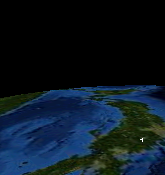 星空关闭 |
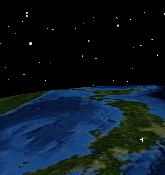 星空开启 |
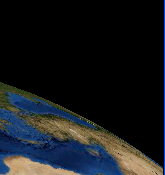 晕圈关闭 |
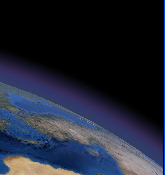 晕圈开启 |
单击 3D 环境 组的对话框启动器后,可以更精确地设置太阳位置和雾效果。
每个 3D 视图都需要光源才能进行照明。可以配置此光源来达到不同的效果。
选中启用日照,根据当前时间或固定时间设置光源的位置。这会使地球的某些部分显得更亮。对于多面体或拉伸面等 3D 面,日照将对 3D 形状的表面应用阴影效果。日照无法针对 3D 地形动态添加阴影。
除了日照,还可以指示 ArcGIS Explorer 使用环境光源,这会均等地照亮整个地球。可使用滑块控制环境光的亮度,方法为将滑块向更暗或更亮的范围限值进行拖动。
除了星空和大气晕圈效果外,还可以指定雾效果。雾效果仅当从某个倾斜角度观看时才在地球表面显示。增加雾浓度设置值会使场景更加模糊。以下是增加雾浓度的图示:
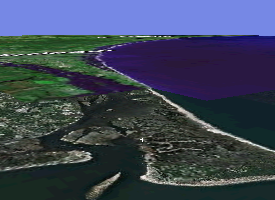 雾已禁用 |
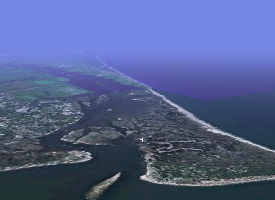 雾浓度设置更低 |
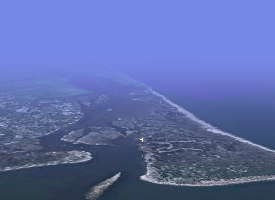 雾浓度设置更高 |
垂直夸大可用于突出地球表面的细微变化。此功能在针对地球表面上那些水平范围远大于地表的垂直变化的地形区域,创建视图时非常有用。减小垂直夸大则可用于平整地表或垂直变化过于夸张的要素。

更改垂直夸大设置时,会更改应用程序渲染当前地图高程数据的 Z 值的方式;因此会影响所有地图图层。将此值设置为极限值可能会导致某些数据产生不希望出现的后果。
要将垂直夸大返回到其原始值,只需将滑块一直拖动到左侧即可。
默认情况下,针对完全缓存的地图服务的优化绘制功能已打开。优化绘制功能可使用显卡快速显示那些采用 WGS84 或 Web Mercator Auxillary Sphere 坐标系的完全缓存的地图服务的服务切片。在取消选中优化绘制后,地图服务将在本地进行缓存,并将显示本地缓存中的切片。数据的初始显示速度较慢,但在本地缓存完毕后,再次查看时,数据显示速度变快。在查看完全缓存的地图服务时,关闭优化绘制功能后,导航也会更顺畅。关闭优化绘制功能后,还可以提高播放演示文稿时的导航性能。